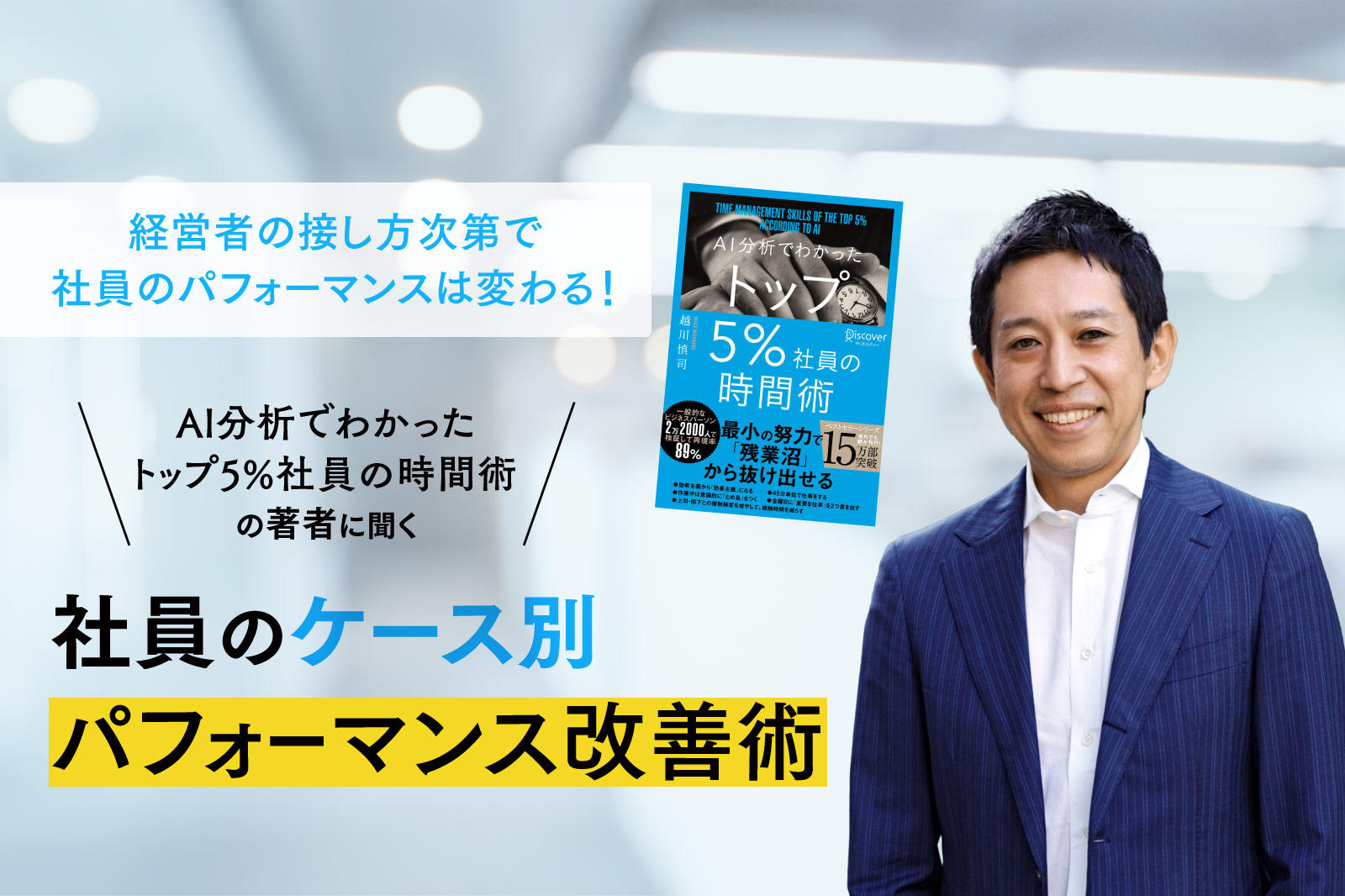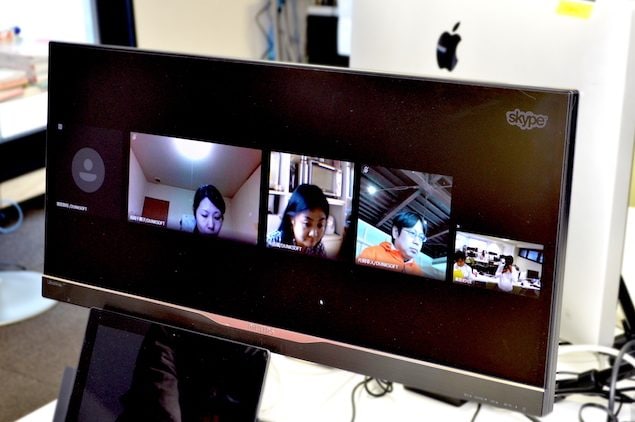- 業務効率化
【Word活用術】わりと便利な見えない罫線【第15回】
2019.03.29
著者:上田 朋子

Wordには「無印字罫線」という、画面では見えるけれど印刷されない罫線があります。
Wordの罫線は苦手とおっしゃるかたが多いですが、罫線は字下げや項目揃えなど文書の体裁を整えるときにとても便利です。
例えば下の文書。記書きの部分は「罫線の表」で作成しました。表の利用で、均等割付や項目揃えもかなりカンタンになります(と思います)。そして、作成した表を「無印字罫線」にするとまた文書の印象がすこし変わります。今回はそんな無印字罫線のお話です。
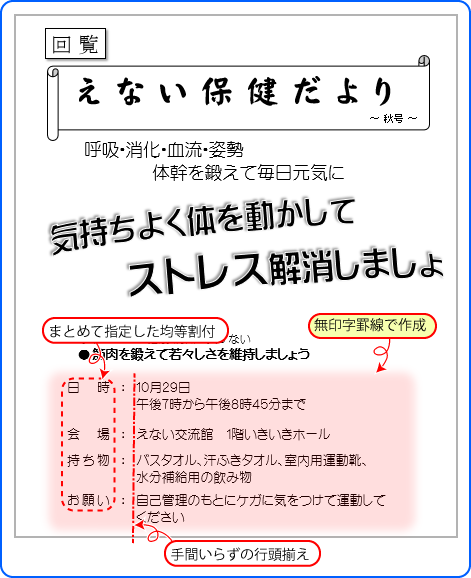
無印字罫線で作成した部分は画面でみると下の図のような感じ。罫線は淡色の点線で表示されます。印刷プレビュー画面では表示されません。
この無印字罫線、作成手順は通常の表作成とまったく同じです。
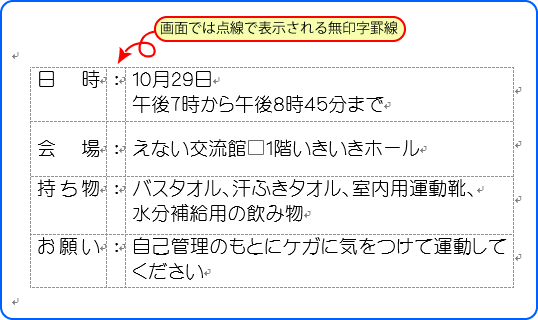
ここでは表が作成された状態から説明します。表は均等割付や列幅調整など必要な編集は済んでいる状態で説明しますが、実際には無印字罫線に変更した後で、必要な編集をしてもOKです。

《表を無印字罫線にする操作》
1. 表内の任意の場所をクリックして、カーソルを表内に表示します。
2. リボンの「デザイン」タブの「飾り枠」グループ右端にある詳細ボタンをクリックし、「線種とページ罫線と網掛けの設定」ダイアログを表示します。
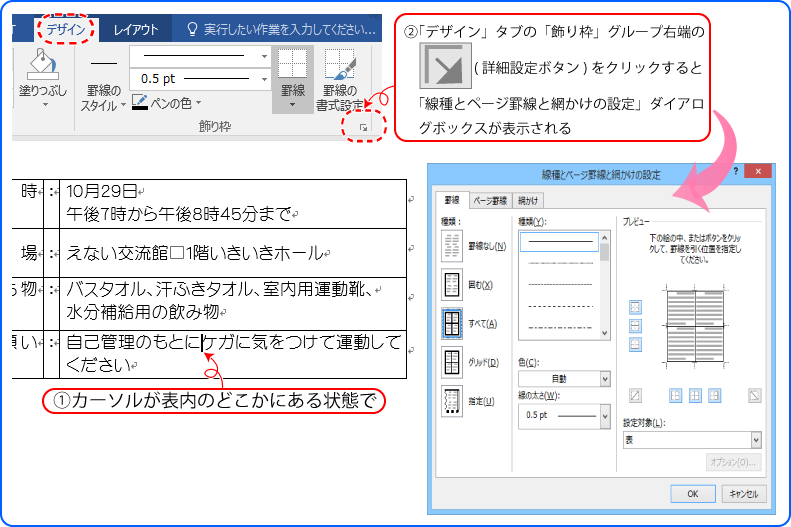
3. 「罫線」タブ内の「罫線なし」をクリックします(「罫線なし」をクリックすると、プレビューエリアの罫線が消去されます)。
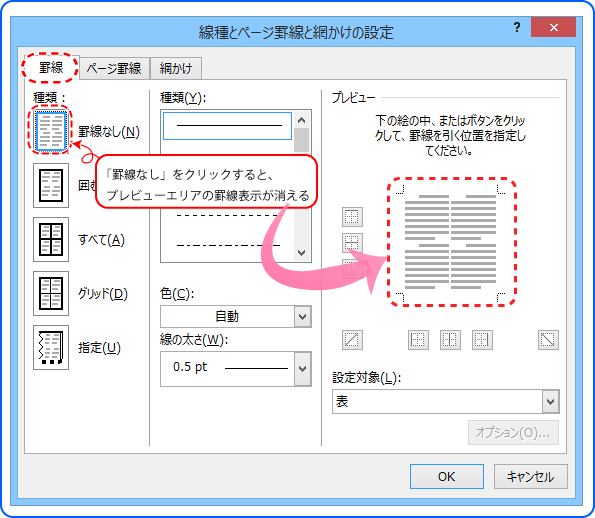
4. OK を押すと、表全体の罫線が淡色点線表示になります。
※この淡色点線表示が無印字罫線(印刷されない罫線)です。

《補足》
私は無印字罫線を使って表を作成するとき、項目と項目の間に区切り文字用の列を1列つくります。そしてこの列に「:」などの区切り文字を入力しておきます。印刷したときに、項目列と内容の境界が明確になるからです。
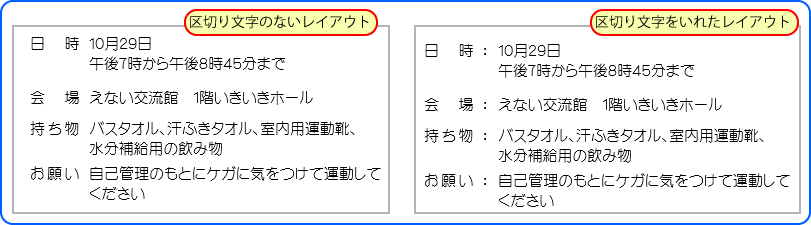
表には見えないけどホントは表で作っているという自己満足も、すこしあります。

この記事の著者
上田 朋子(うえだ ともこ)
株式会社システムプラザソフィア代表取締役。マイクロソフト認定トレーナーとして、マイクロソフト オフィス スペシャリスト(MOS)取得講座の講師実績多数。また職業訓練校として、パソコン初心者をたった3カ月でMOS取得まで導く分かりやすい指導方法にも定評がある。弥生認定マスターインストラクター。静岡県は清水に生を受けて50有余年、清水っ子の血が騒ぐ港祭が生き甲斐。知らない土地に出掛けたら、その土地の味噌・醤油を買うのが幸せ。
資金調達ナビ
弥報Onlineでは「読者の声」を募集しています!
弥報Online編集部では、皆さまにより役立つ情報をお届けしたいという想いから「読者の声」を募集しております。
「こんな記事が読みたい!」「もっと役立つ情報がほしい!」など、ご意見・ご感想をお聞かせください。
皆さまからのご意見・ご感想は今後、弥報Onlineの改善や記事作りの参考にさせていただきますので、ご協力をよろしくお願いいたします。
弥生のYouTubeで会計や経営、起業が学べる!
関連記事
事業支援サービス
弥生が提供する「経営の困った」を解決するサービスです。